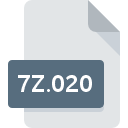
Bestandsextensie 7Z.020
Split Multi-volume 7-ZIP Compressed Format Archive (part 20)
-
DeveloperIgor Pavlov
-
CategoryArchive Files
-
Populariteit5 (1 votes)
Wat is 7Z.020 bestand?
7Z.020 is een bestandsextensie die gewoonlijk wordt geassocieerd met Split Multi-volume 7-ZIP Compressed Format Archive (part 20) -bestanden. Split Multi-volume 7-ZIP Compressed Format Archive (part 20)-formaat is ontwikkeld door Igor Pavlov. 7Z.020 bestandsformaat is compatibel met software die kan worden geïnstalleerd op Mac OS, Windows systeemplatform. Bestanden met de extensie 7Z.020 zijn gecategoriseerd als Archive Files -bestanden. De Archive Files -subset bestaat uit 619 verschillende bestandsindelingen. Het populairste programma voor het verwerken van 7Z.020-bestanden is 7-Zip, maar gebruikers kunnen kiezen uit 1 verschillende programma's die dit bestandsformaat ondersteunen. 7-Zip software is ontwikkeld door Igor Pavlov, en op de officiële website kunt u meer informatie vinden over 7Z.020-bestanden of het 7-Zip softwareprogramma.
Programma's die 7Z.020 bestandsextensie ondersteunen
De volgende lijst bevat programma's gegroepeerd door 2 besturingssystemen die 7Z.020-bestanden ondersteunen. 7Z.020-bestanden kunnen worden aangetroffen op alle systeemplatforms, inclusief mobiel, maar er is geen garantie dat elk dergelijke bestanden naar behoren zal ondersteunen.
Hoe open je een 7Z.020-bestand?
Problemen met de toegang tot 7Z.020 kunnen verschillende oorzaken hebben. Gelukkig kunnen de meest voorkomende problemen met 7Z.020-bestanden worden opgelost zonder diepgaande IT-kennis, en vooral in enkele minuten. De onderstaande lijst helpt u bij het oplossen van het probleem.
Stap 1. Verkrijg de 7-Zip
 De belangrijkste en meest voorkomende oorzaak die voorkomt dat gebruikers 7Z.020-bestanden openen, is dat er geen programma dat 7Z.020-bestanden aankan, op het systeem van de gebruiker is geïnstalleerd. Dit probleem kan worden verholpen door 7-Zip of een ander compatibel programma, zoals p7zip, te downloaden en te installeren. De volledige lijst met programma's gegroepeerd per besturingssysteem vindt u hierboven. Een van de meest risicovrije methoden voor het downloaden van software is het gebruik van koppelingen door officiële distributeurs. Ga naar de website 7-Zip en download het installatieprogramma.
De belangrijkste en meest voorkomende oorzaak die voorkomt dat gebruikers 7Z.020-bestanden openen, is dat er geen programma dat 7Z.020-bestanden aankan, op het systeem van de gebruiker is geïnstalleerd. Dit probleem kan worden verholpen door 7-Zip of een ander compatibel programma, zoals p7zip, te downloaden en te installeren. De volledige lijst met programma's gegroepeerd per besturingssysteem vindt u hierboven. Een van de meest risicovrije methoden voor het downloaden van software is het gebruik van koppelingen door officiële distributeurs. Ga naar de website 7-Zip en download het installatieprogramma.
Stap 2. Controleer de versie van 7-Zip en werk deze indien nodig bij
 U heeft nog steeds geen toegang tot 7Z.020-bestanden, hoewel 7-Zip op uw systeem is geïnstalleerd? Zorg ervoor dat de software up-to-date is. Softwareontwikkelaars implementeren mogelijk ondersteuning voor modernere bestandsindelingen in bijgewerkte versies van hun producten. Als u een oudere versie van 7-Zip hebt geïnstalleerd, ondersteunt deze mogelijk de 7Z.020-indeling niet. De meest recente versie van 7-Zip is achterwaarts compatibel en kan bestandsformaten verwerken die worden ondersteund door oudere versies van de software.
U heeft nog steeds geen toegang tot 7Z.020-bestanden, hoewel 7-Zip op uw systeem is geïnstalleerd? Zorg ervoor dat de software up-to-date is. Softwareontwikkelaars implementeren mogelijk ondersteuning voor modernere bestandsindelingen in bijgewerkte versies van hun producten. Als u een oudere versie van 7-Zip hebt geïnstalleerd, ondersteunt deze mogelijk de 7Z.020-indeling niet. De meest recente versie van 7-Zip is achterwaarts compatibel en kan bestandsformaten verwerken die worden ondersteund door oudere versies van de software.
Stap 3. Stel de standaardapplicatie in om 7Z.020-bestanden te openen naar 7-Zip
Controleer na het installeren van 7-Zip (de meest recente versie) of dit is ingesteld als de standaardtoepassing om 7Z.020-bestanden te openen. Het proces van het koppelen van bestandsindelingen aan de standaardtoepassing kan verschillen in details, afhankelijk van het platform, maar de basisprocedure lijkt erg op elkaar.

De eerste keuze-applicatie selecteren in Windows
- Klik met de rechtermuisknop op 7Z.020 om een menu te openen waaruit u de optie selecteren
- Klik op en selecteer vervolgens de optie
- De laatste stap is om selecteren en het mappad naar de map te sturen waarin 7-Zip is geïnstalleerd. U hoeft nu alleen nog maar uw keuze te bevestigen door Altijd deze app gebruiken voor het openen van 7Z.020-bestanden en op klikken.

De eerste keuze-applicatie selecteren in Mac OS
- Selecteer het vervolgkeuzemenu dat toegankelijk is door op het bestand met de extensie 7Z.020 te klikken
- Ga door naar de sectie . Als deze is gesloten, klikt u op de titel voor toegang tot de beschikbare opties
- Kies het juiste programma uit de lijst en bevestig door te klikken op
- Ten slotte zal een Deze wijziging worden toegepast op alle bestanden met 7Z.020 extensie bericht zou moeten verschijnen. Klik op de knop om uw keuze te bevestigen.
Stap 4. Controleer of 7Z.020 niet defect is
Mocht het probleem na het uitvoeren van de stappen 1-3 nog steeds optreden, controleer dan of het 7Z.020-bestand geldig is. Problemen met het openen van het bestand kunnen verschillende oorzaken hebben.

1. Controleer het 7Z.020-bestand op virussen of malware
Mocht het zijn dat de 7Z.020 is geïnfecteerd met een virus, dan kan dit de oorzaak zijn waardoor u er geen toegang toe hebt. Het wordt aanbevolen om het systeem zo snel mogelijk op virussen en malware te scannen of een online antivirusscanner te gebruiken. 7Z.020-bestand is besmet met malware? Volg de stappen die worden voorgesteld door uw antivirussoftware.
2. Zorg ervoor dat het bestand met de extensie 7Z.020 compleet en foutloos is
Als u het problematische 7Z.020-bestand van een derde hebt verkregen, vraag hen dan om u een ander exemplaar te bezorgen. Tijdens het kopieerproces van het bestand kunnen fouten optreden waardoor het bestand onvolledig of beschadigd is. Dit kan de oorzaak zijn van problemen met het bestand. Het kan gebeuren dat het downloadproces van het bestand met de extensie 7Z.020 is onderbroken en dat de bestandsgegevens defect zijn. Download het bestand opnieuw van dezelfde bron.
3. Controleer of de gebruiker waarmee u bent aangemeld beheerdersrechten heeft.
Het is mogelijk dat het betreffende bestand alleen toegankelijk is voor gebruikers met voldoende systeemrechten. Meld u af bij uw huidige account en meld u aan bij een account met voldoende toegangsrechten. Open vervolgens het bestand Split Multi-volume 7-ZIP Compressed Format Archive (part 20).
4. Controleer of uw systeem kan omgaan met 7-Zip
Als het systeem zwaar wordt belast, kan het mogelijk het programma dat u gebruikt om bestanden met de extensie 7Z.020 te openen, niet verwerken. Sluit in dit geval de andere applicaties.
5. Zorg ervoor dat u de nieuwste stuurprogramma's en systeemupdates en -patches hebt geïnstalleerd
De nieuwste versies van programma's en stuurprogramma's kunnen u helpen bij het oplossen van problemen met Split Multi-volume 7-ZIP Compressed Format Archive (part 20) -bestanden en zorgen voor de beveiliging van uw apparaat en besturingssysteem. Verouderde stuurprogramma's of software kunnen het onvermogen hebben om een randapparaat te gebruiken dat nodig is om 7Z.020-bestanden te verwerken.
Wilt u helpen?
Als je nog meer informatie over de bestandsextensie 7Z.020 hebt, zullen we je dankbaar zijn als je die wilt delen met de gebruikers van onze site. Gebruik het formulier hier en stuur ons je informatie over het 7Z.020-bestand.

 Windows
Windows 
 MAC OS
MAC OS 
